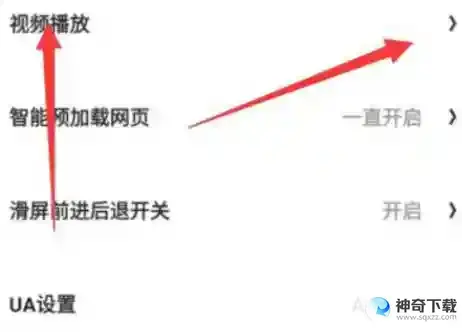《谷歌翻译器》点按翻译设置方法,怎么把谷歌翻译添加到谷歌浏览器
1、进入谷歌翻译器点击左上角三道杠进入(如图所示)。
2、在弹出的窗口点击“设置”进入(如图所示)。
3、进入设置选择“点按翻译”进入(如图所示)。
4、进入点按翻译页面找到“启用”,点击右侧的按钮即可开启(如图所示)。
以上内容便是谷歌翻译中对于《谷歌翻译器》点按翻译设置方法,怎么把谷歌翻译添加到谷歌浏览器文章全部内容了,希望能帮助大家!更全面丰富谷歌翻译文章请继续关注神奇下载hTtpS://WWW.SqXzz.COm,您的支持是我们不断更新和进步的源动力!
相关文章
免责声明:我们致力于保护作者版权,注重分享,被刊用文章【《谷歌翻译器》点按翻译设置方法,怎么把谷歌翻译添加到谷歌浏览器】因无法核实真实出处,未能及时与作者取得联系,或有版权异议的,请联系管理员,我们会立即处理,本文部分文字与图片资源来自于网络,转载此文是出于传递更多信息之目的,若有来源标注错误或侵犯了您的合法权益,请立即通知我们,情况属实,我们会第一时间予以删除,并同时向您表示歉意,谢谢!